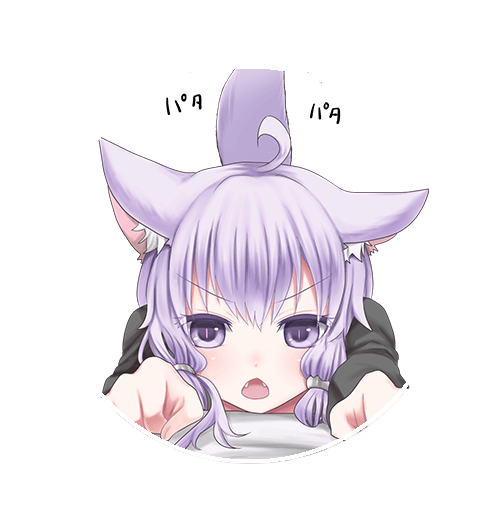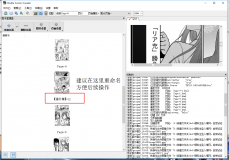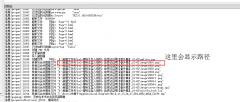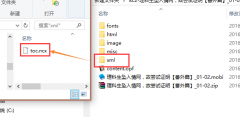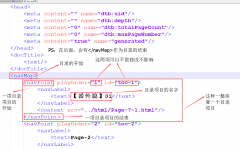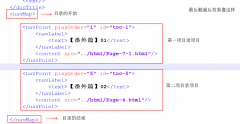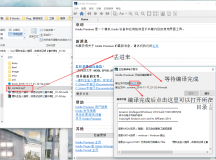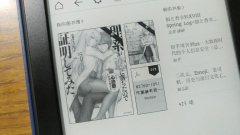看到这个标题,可能有会有人问了:编个目录很难吗?不难,但是就是这么一个不难的事情,让我十分蛋疼= =。calibre无法直接编辑mobi,只好转格式,但这一转,漫画板式就被破坏了,还可能出现空白页,azw3和epub又无法推送,丢进Kindle里封面也没了,用calibre的发送到设备封面是有了,但是这样怎么说都对用资源的人不友好啊= =。所以这里转载一个能 兼顾漫画板式,封面和目录的方案 。另外如果大家有更好的方案,欢迎分享~
如何制作mobi漫画网上一抓一大把,所以这个在这里就不是重点。
这里选用亚马逊官方的“Kindle Comic Creator”(官方的工具,格式自然是最标准的w)作为漫画制作工具,所以大家需要先了解这货的使用方法,这里提供Kindle之友的教程《Kindle Comic Creator:亚马逊官方漫画转换工具》。
准备:
1。Kindle Comic Creator(点击链接至官网)
3。Notepad++(或之类的编辑器,总之不要用系统自带的记事本就好)
步骤:
1。将漫画图片拖入Kindle Comic Creator后,排序,(如果你已经有用Kindle Comic Creator做好的漫画了,那么可以选择“打开一本现有的书”,不要用直接拖入,会出错,然后你的漫画所在目录会多出一个以你漫画名字命名的文件夹)然后把每话的开头的图片重命名一下(这个名字就是会显示在目录里的名字了),方便后续操作。
2。点击“构建并预览”(默认快捷键F5),等待完成。打开目录(这个目录要怎么称呼呢?HTML目录?这个目录存放了mobi的各项元素),找不到目录可以在控制台显示的信息里找。找到 toc.ncx 文件(一般会在“xml”文件夹里)
3。参照下图指示,删除不要的目录项目,因为上面已经为要保留的目录项目改过名了,所以这里什么要删什么要留什么就一目了然了。编辑后保存。
4.。找到.opf文件(一般是“content.opf”)把这个文件拖到 KindlePreviewer 里,接着就开始编译,编译完成后,一个有封面有目录的mobi漫画就出炉了w~
PS:漫画的图片可以使用Komic来针对电子墨水屏优化一下再用Kindle Comic Creator制作,Komic的操作可以参考 这里(的“优化&制成”部分)。不过“打包输出”选“zip”。这样解压就可以拿到优化好的图片了。
效果图:
参考资料:
1。(方法来源)《「Kindle Comic Creator」目次の修正》
3。Kindle伴侣《Kindle Comic Creator:亚马逊官方漫画转换工具》
转载需注明:
来自 https://www.miyouzi.tk/creat_mobi_contents/